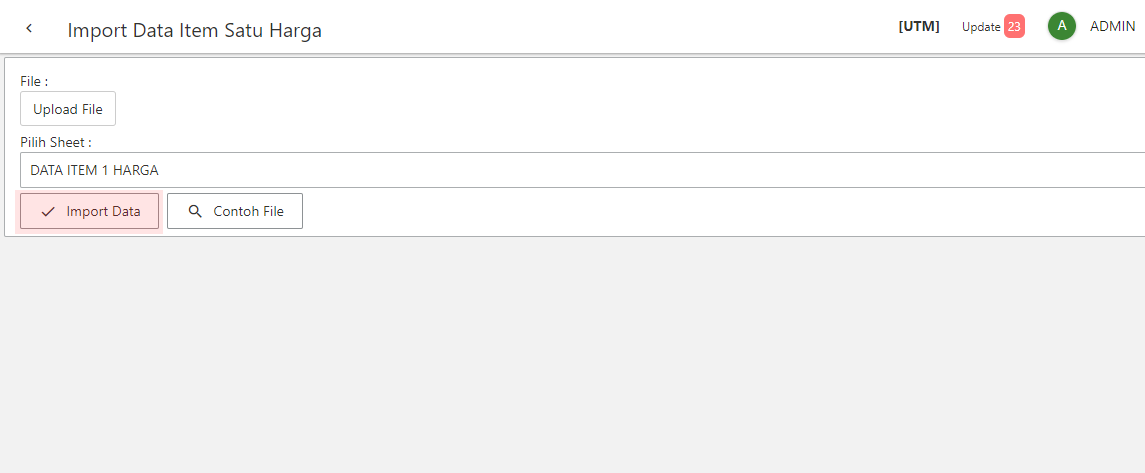Import Item Berdasaran 1 Harga
Format melakukan import sebuah Item Berdasarkan 1 Harga, seperti gambar dibawah :
![]()
Dibawah ini adalah kolom-kolom pada Table Import Item Berdasarkan 1 Harga yang harus diisi :
- Kode Item
- Barcode
- Nama Item
- Jenis
- Merk
- Satuan
- Harga Pokok
- Harga Jual
- Stok Awal
- Stok Minimum
- Tipe Item
- Rak
- Kantor
- Supplier
- Keterangan
- Point
- Komisi Sales
Kolom dengan warna merah wajib diisi , tidak boleh blank.
Ketentuan :
- Kode, tidak boleh ada yang sama dengan item yang lain.
- Kode, juga tidak boleh sama dengan pelanggan atau supplier.
Trik Mengisi kode Barcode pada Excel (berlaku untuk kode item juga) :
- Isikan tanda petik tunggal ( ' ) sebelum kode barcode, kode item dan Tipe Item, berfungsi agar kode tersebut dibaca sebagai text, bukan sebagai angka.
Contoh : '854443
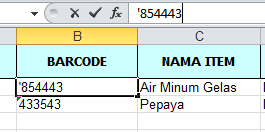
- Simpan file excel dengan format (.xlsx) menggunakan Ms.Office Excel Versi 2007 ke Atas.
Cara Import Data :
- Pilih Menu "Pengaturan" --> "Import Data" --> Import Data Item Satu Harga,
- maka akan tampil halman seperti dibawah ini,
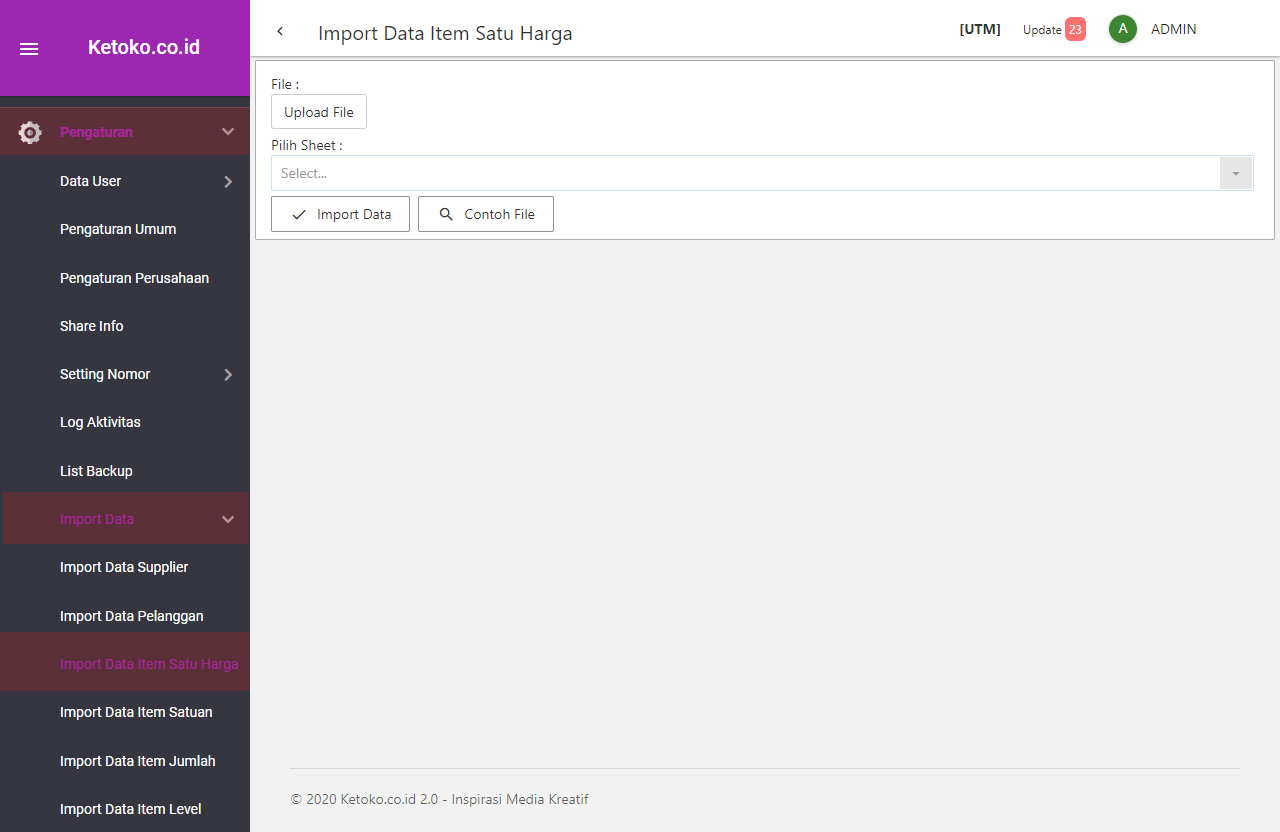
- Klik Tombol "Contoh File" untuk mengunduh contoh data yang ada pada sistem,
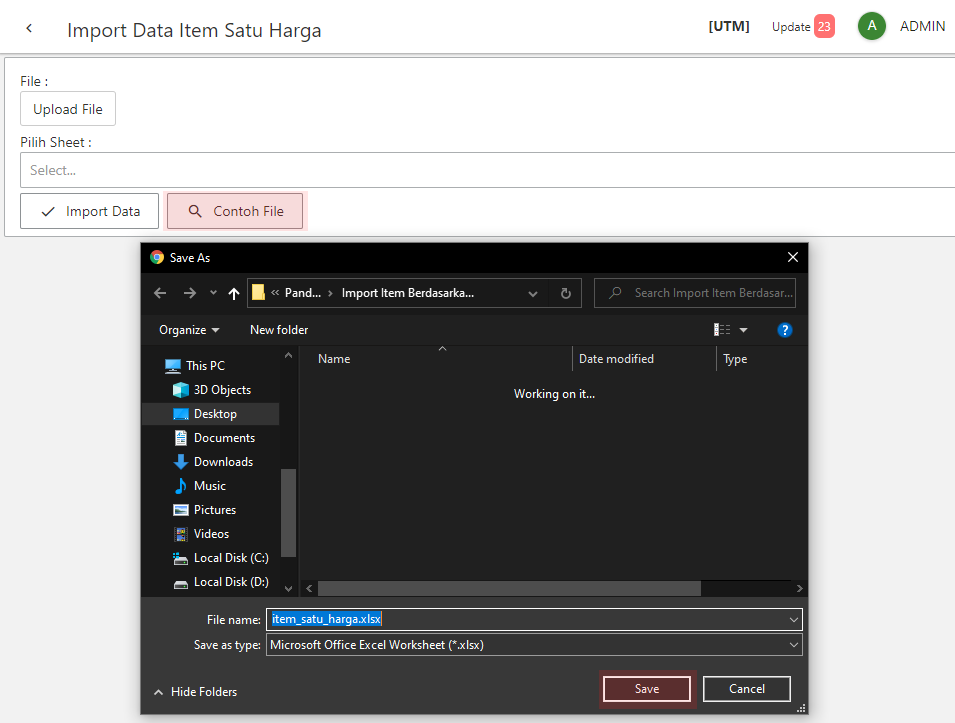
- Klik tombol "Upload File" untuk memilih file atau data yang akan diimport kedalam data item berdasrkan 1 harga,
- Pilih file excel item_satu_harga.xlsx kemudian klik tombol "Open",
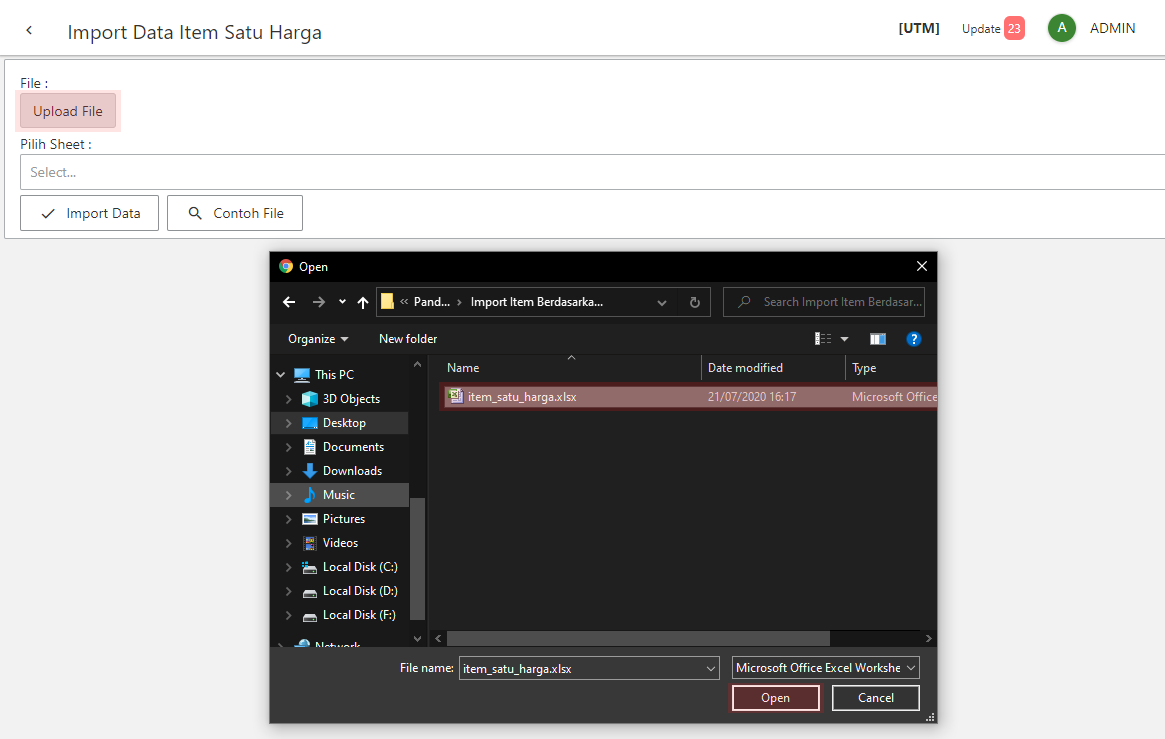
- Setelah selesai kemudian klik tombol "Import Data" untuk menyimpan file data berdasarkan 1 harga yang telah diimport.